Publicité
Le travail de perfectionnement du apparence et convivialité de votre bureau Windows Comment changer l'apparence de votre bureau Windows 10Vous voulez savoir comment améliorer l'apparence de Windows 10? Utilisez ces personnalisations simples pour personnaliser Windows 10. Lire la suite n'est jamais fait. Pour certains, changer le fond d'écran suffit à apaiser les démangeaisons de la personnalisation. Pour d'autres (comme moi), la recherche de la meilleure façon de personnaliser votre expérience de bureau est une passion.
L'un des meilleurs exercices de personnalisation consiste à créer un arrière-plan Windows vivant et interactif. Des programmes comme l'application Windows très populaire Rainmeter sont une aubaine pour le geek qui aime passer des heures personnalisation d'un bureau immersif Comment personnaliser Windows 10: le guide completVous décorez votre bureau - pourquoi pas votre ordinateur? Découvrez comment donner à Windows l'apparence que vous souhaitez. Personnalisez votre ordinateur avec des outils gratuits. Lire la suite .
Mais pourquoi passer des heures à jouer avec Photoshop, alors qu'avec ces astuces simples, vous pouvez avoir un fond d'écran impressionnant en quelques minutes?

Installer Rainmeter
Une fois que vous avez installé et lancé Rainmeter, il fonctionnera en arrière-plan et sera accessible dans la barre d'état système près de l'horloge de la barre des tâches.
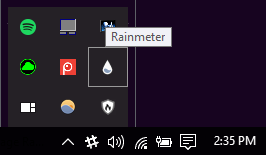
Avant de jouer avec Rainmeter, il est préférable de vous familiariser avec ses fonctionnalités. Le gestionnaire Rainmeter a trois catégories: Skins, Disposition, et Paramètres. Le menu des skins contient tous vos paquets d'icônes et outils et sera le plus utilisé lors de la personnalisation de votre bureau. Vous pouvez ajouter de nouveaux skins et dossiers à ce menu dans Ce PC> Documents> Rainmeter> Skins.

Rainmeter utilise des fichiers INI pour créer des icônes et des habillages personnalisés. La meilleure caractéristique des fichiers INI est leur édition facile, car les fichiers INI s'ouvrent avec n'importe quel éditeur de texte et leurs paramètres sont facilement modifiables.
1. Effet de visualiseur sonore 3D
Notre objectif est d'imiter l'effet de visualiseur vu ci-dessous:

Le premier plan du papier peint obscurcit le visualiseur sonore Rainmeter, qui crée un effet 3D sympa avec le papier peint. Bien que cela puisse sembler compliqué, le processus est à la fois simple et léger sur la puissance de traitement de votre ordinateur.
Étape 1: choisissez un arrière-plan
Choisissez un fond d'écran qui comporte à la fois des éléments de premier plan et d'arrière-plan. L'exemple ci-dessus montre une montagne blanche et bleue avec un ciel bleu, qui va parfaitement avec les barres de son blanches. Le jeu de couleurs est également important, mais pas nécessaire.
J'ai choisi un fond d'écran minimal de Ordinateurs de bureau simples, qui fournissent des centaines de fonds d'écran gratuits et minimaux. Afin de faciliter le processus, créez un dossier nommé Couper dans l'emplacement de Rainmeter Skins (Ce PC> Documents> Rainmeter> Skins) et enregistrez votre fond d'écran dans ce dossier.
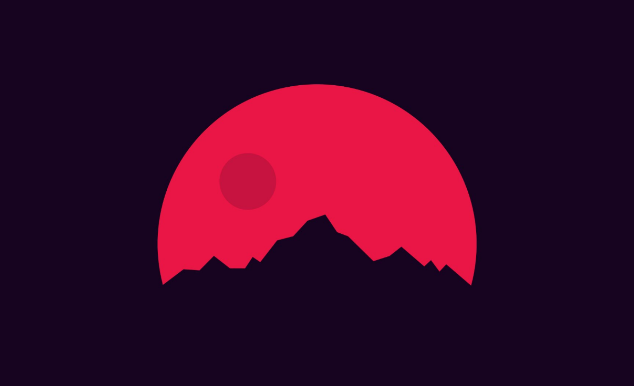
Plus l'arrière-plan est simple, mieux c'est; ce fond d'écran particulier n'est composé que de trois couleurs et utilise une couleur comme premier plan. Cela facilitera l'édition, afin que nous puissions créer l'effet 3D approprié.
Double-cliquez sur le fond d'écran pour ouvrir la galerie Windows 10. Cliquez avec le bouton droit sur Papier peint> Définir comme> Définir comme arrière-plan pour définir la première couche de votre arrière-plan.
Étape 2: couper le premier plan
Afin de bloquer les parties que nous voulons, créez une copie de votre fond d'écran et modifiez-la en effaçant l'arrière-plan de l'image. A l'aide de l'éditeur d'images de votre choix, effacer l'arrière-plan du fond d'écran Clipping Magic: supprimez l'arrière-plan de n'importe quelle photo en quelques clicsLa suppression de l'arrière-plan d'une photo est quelque chose que les professionnels de Photoshop peuvent faire pendant leur sommeil, mais si vous trouvez le processus difficile - et Photoshop coûteux - vous pouvez être pardonné. Grâce à Clipping Magic, ... Lire la suite . J'utilise GIMP, un éditeur d'images gratuit et dynamique. Vous pouvez utiliser un outil Baguette ou Sélection de couleur pour sélectionner et couper l'arrière-plan de l'image. (C’est encore plus simple si vous utilisez Photoshop Apprenez à retoucher des photos dans Photoshop: maîtrisez les bases en 1 heurePhotoshop est un programme intimidant, mais en seulement une heure, vous pouvez apprendre toutes les bases. Prenez une photo que vous souhaitez modifier et commençons! Lire la suite .)
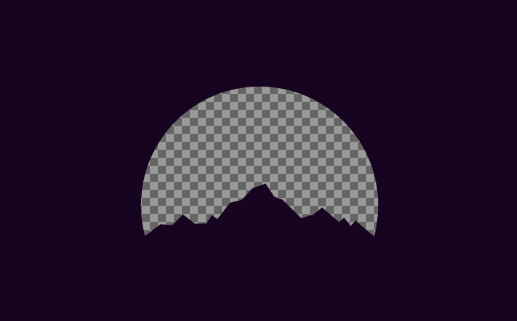
Une fois que vous avez découpé l'arrière-plan, enregistrer ou exporter le fichier au format PNG Savoir quand utiliser quel format de fichier: PNG vs JPG, DOC contre PDF, MP3 vs FLACConnaissez-vous les différences entre JPG et PNG, ou MP3 et FLAC? Si vous ne savez pas quels formats de fichiers utiliser, laissez-nous vous guider à travers leurs distinctions. Lire la suite afin de préserver sa transparence. Si la partie que vous découpez semble blanche ou noire dans une vignette, ne vous inquiétez pas; votre image est toujours découpée. Nommez ce fichier modifié comme vous le souhaitez, mais essayez de lui donner un nom dont vous vous souviendrez.
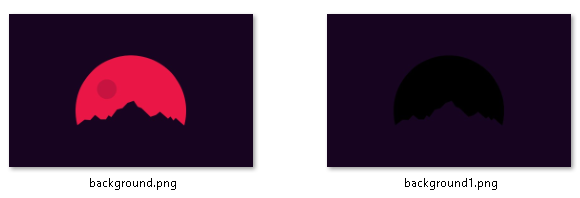
Vous pouvez afficher l'extension du fichier dans le nom de fichier sous Touche Windows + X> Panneau de configuration> Apparence et personnalisation> Options de l'explorateur de fichiers> Affichage> Décochez Masquer les extensions pour les types de fichiers connus.
Étape 3: créer le fichier INI
L'étape suivante consiste à créer le fichier INI, qui ajoutera notre arrière-plan nouvellement créé à l'arrière-plan. Dans notre Couper dossier, faites un clic droit dans la fenêtre et sélectionnez Nouveau> Document texte. Ouvrez le fichier et ajoutez ce qui suit:
[Rainmeter] Update = -1 [Background] Mètre = Image. ImageName = wallpaperfilename.png. W = largeur de résolution. H = hauteur de résolution
le Mise à jour = -1 Le paramètre empêche l'arrière-plan de se mettre à jour automatiquement, ce qui diminue l'utilisation du processeur de l'habillage. le Contexte Le paramètre répertorie le type de compteur (ergo Rainmeter) et fait référence à votre fond d'écran modifié. Changement wallpaperfilename.png au nom de fichier réel de votre fond d'écran.
le W et H les paramètres représentent la résolution de votre moniteur. Remplacer largeur de résolution et résolution avec les numéros appropriés.
Lorsque vous avez terminé, accédez à Fichier> Enregistrer sous et enregistrez le fichier sous le nom que vous préférez avec l'extension ajoutée .ini à la fin.
Si chaque paramètre est correctement entré, Rainmeter pourra lire le fichier INI et apparaître dans votre panneau de configuration. Cliquez sur le menu déroulant à côté de votre Couper dossier et double-cliquez sur le document INI pour charge la peau.

Ensuite, ajustez les paramètres Rainmeter pour votre fond d'écran de découpe.
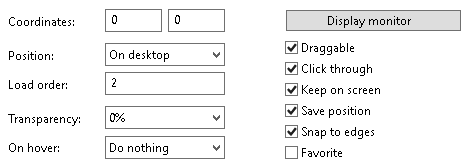
Met le Position à Sur le bureau et le Ordre de chargement à 2. La position définira où le papier peint doit être placé et l'ordre de chargement superposera vos skins afin qu'ils produisent l'effet souhaité. Vérifier la Cliquez sur option pour ignorer les options de clic droit.
Remarque: L'ouverture des options Rainmeter masquera temporairement votre barre des tâches derrière votre fond d'écran modifié. Rainmeter suppose que vous modifiez le contenu de vos skins. Fermez vos options Rainmeter pour afficher correctement la barre des tâches.
Étape 4: Téléchargez le skin du visualiseur sonore
Pour terminer l'effet, téléchargez un skin de visualiseur sonore Rainmeter. Je préfère utiliser Fontaine de couleurs pour ses nombreuses options de personnalisation et son design élégant. Téléchargez et exécutez le fichier MRSKIN pour commencer.
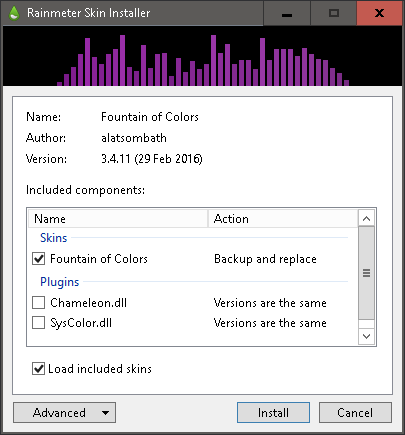
Chargez le fichier INI Fontaine de couleur dans vos paramètres Rainmeter. Placez la peau sur ou près de la zone de découpe de votre papier peint. Changer la Ordre de chargement à 1 il est donc chargé avant votre découpe et changez son Position à Bas.
Optionnel: Fountain of Colours permet de changer très facilement la couleur du visualiseur, créant des gammes de couleurs dynamiques pour un look amélioré. Dans le programme Rainmeter, ouvrez Fontaine de couleurs> ParamètresWindows> SettingsWindow.ini pour accéder aux paramètres.

Le moyen le plus simple de choisir une couleur esthétique pour votre visualiseur sonore est de basculer Couleurs du papier peint - Moy. , qui donne à votre visualiseur sonore la couleur moyenne de votre fond d'écran.
Étape 5: Le produit fini
Voici l'effet sans changement de couleur ni superposition du visualiseur.

Voici l'effet après changement de couleur et superposition.
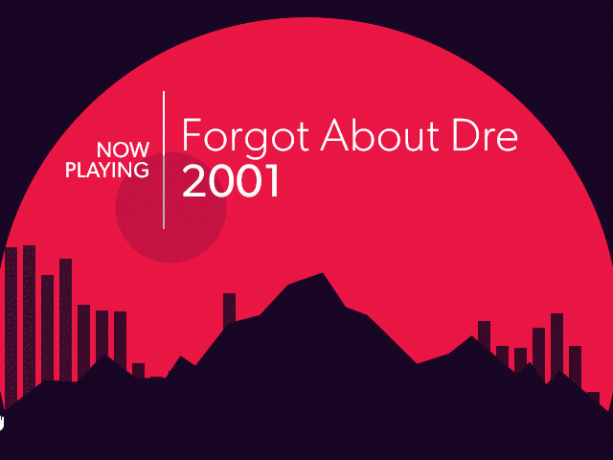
Vous devriez avoir l'effet souhaité avec votre propre arrière-plan et votre visualiseur sonore. Sinon, n'oubliez pas de vérifier les paramètres de superposition dans la fenêtre Rainmeter.
2. Effet de changement d'arrière-plan de la souris
Cet effet est idéal pour ajouter une fonction de survol de la souris sur votre bureau.
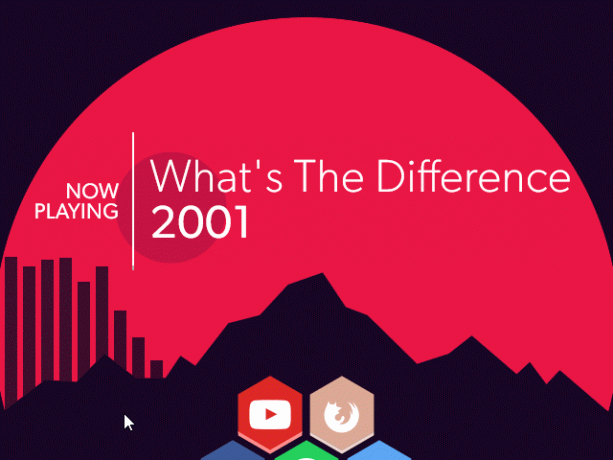
Téléchargez le populaire Nid d'abeille Skin Rainmeter, livré avec des icônes et un arrière-plan prédéfinis. Installez et chargez simplement les fichiers INI de Honeycomb pour créer un effet de survol.

Une méthode plus difficile est illustrée ci-dessous, qui permet des icônes et des arrière-plans personnalisés ainsi que l'ajout de fichiers PNG de logo. Néanmoins, elle est très similaire à la méthode de l'effet Rainmeter 3D.
Cela peut prendre un peu plus de temps, mais apprendre les tenants et aboutissants de Rainmeter est une compétence inestimable, qui ouvre un monde de possibilités de personnalisation.
3. Fond d'écran vidéo
Pour ceux qui préfèrent avoir un mouvement continu en arrière-plan, vous pouvez lire des vidéos comme fond d'écran en utilisant VLC. Habituellement traité comme un lecteur vidéo et musique de premier ordre 5 meilleurs lecteurs multimédias gratuits pour WindowsLe meilleur lecteur multimédia pour vous est celui que vous aimez le plus utiliser. Voici les meilleures applications de lecteur multimédia gratuites à considérer sous Windows. Lire la suite , VLC a également la possibilité de définir des vidéos comme fond d'écran. C’est aussi simple que d’ouvrir une simple vidéo dans VLC et d’aller Vidéo> Définir comme fond d'écran. Voici un excellent exemple par l'utilisateur de reddit /u/teebane:

Bien que ce ne soit qu'une méthode pour créer un fond d'écran en direct, il existe de nombreuses autres façons de créer des fonds d'écran animés pour Windows Comment définir des fonds d'écran animés et des arrière-plans animés sous Windows 10Vous voulez animer votre bureau Windows 10 avec des arrière-plans animés? Voici ce que vous devez faire. Lire la suite .
Donnez vie à votre fond d'écran
Je remercie la communauté sub-reddit de /r/rainmeter, qui fournit une inspiration constamment mise à jour pour les nouveaux skins et techniques Rainmeter.
Pourquoi se contenter d'un arrière-plan ennuyeux et statique lorsque vous pouvez rendre votre expérience de bureau beaucoup plus dynamique? Toutes ces méthodes ont été minutieusement testées pour les performances et la faible utilisation du processeur, afin que vous puissiez profiter de votre fond d'écran en direct sans beaucoup de retard sur votre ordinateur.
Notez que si vous ne souhaitez pas utiliser Rainmeter, vous pouvez toujours définir un GIF animé comme fond d'écran Comment utiliser un GIF animé comme fond d'écran dans Windows 10D'une part, les papiers peints statiques sont ennuyeux. De l'autre, les fonds d'écran vidéo sont trop extrêmes. Voici le compromis dont vous avez besoin: des GIF animés! Lire la suite en utilisant d'autres outils et méthodes. Et si le fond d'écran animé n'est pas pour vous, consultez ces sites de papier peint sombres frappants pour votre bureau 12 sites de papiers peints sombres parfaits pour votre bureauLes fonds d'écran sombres peuvent tout faire ressortir sur un bureau occupé. Voici quelques choix si vous aimez les fonds d'écran sombres. Lire la suite au lieu.
Christian est un ajout récent à la communauté MakeUseOf et un lecteur avide de tout, de la littérature dense aux bandes dessinées de Calvin et Hobbes. Sa passion pour la technologie n'a d'égal que son envie et sa volonté d'aider; si vous avez des questions concernant (principalement) quoi que ce soit, n'hésitez pas à envoyer un courriel!